Modern Arbetsplats
KOM IGÅNG MED DIN NYA DATOR
Dags att komma igång
Denna guide ska hjälpa dig som användare att komma i gång med din dator kopplat till tjänsten Modern Arbetsplats på JSC. Kanske har du fått ett mejl i din inkorg från oss på JSC att du snart kommer få en ny dator levererad. Din nuvarande dator har troligtvis passerat 3 år och kommer därmed att bytas ut. Eller kanske har ditt företag precis anslutit sig till tjänsten Modern Arbetsplats och du i samband med detta fått en ny dator. Oavsett så är det samma procedur och steg som gäller… nu kör vi igång!
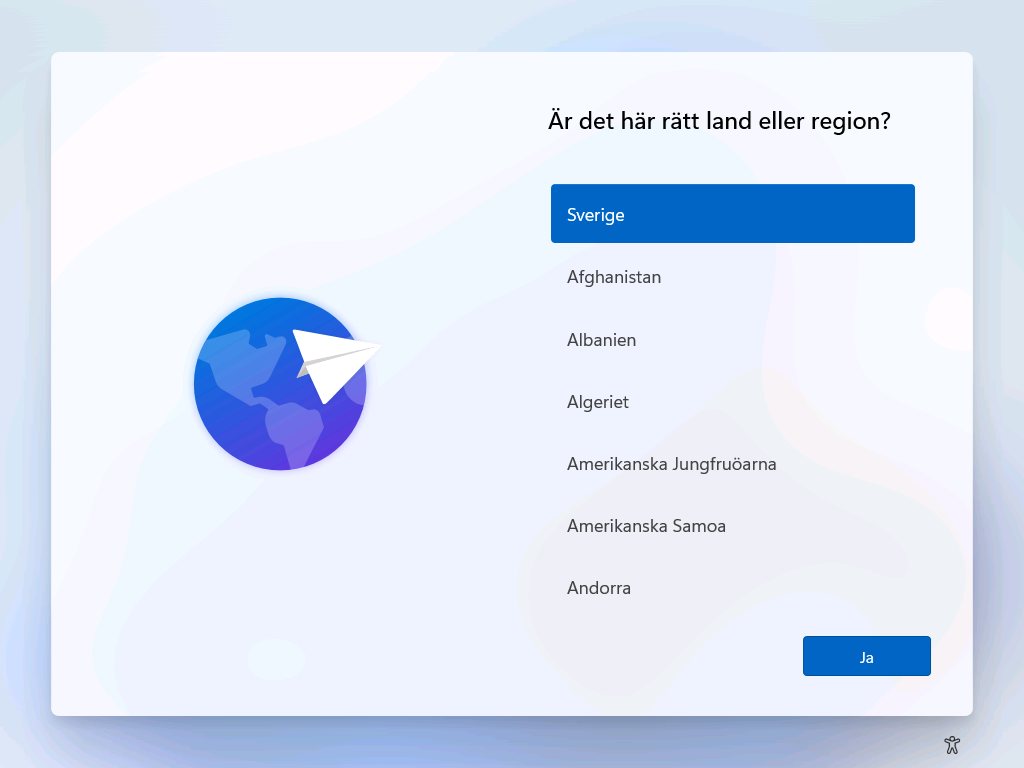
Packa upp din nya dator
När du känner dig redo är det dags att packa upp och starta i gång. Tänk på att detta kan utföras parallellt. Du kan fortsatt använda din befintliga dator medan du startar i gång den nya. Se dock till att datorn är ansluten till nätverket via kabel eller trådlöst. Börja med att välja språk och tangentbordslayout.

Logga in
Logga sedan in med ditt företagskonto, vilket är samma som din e-postadress (oftast är detta fornamn.efternam@company.se) Notera att oftast är e-postadressen förifylld då datorn i förhand är kopplad till ditt konto.
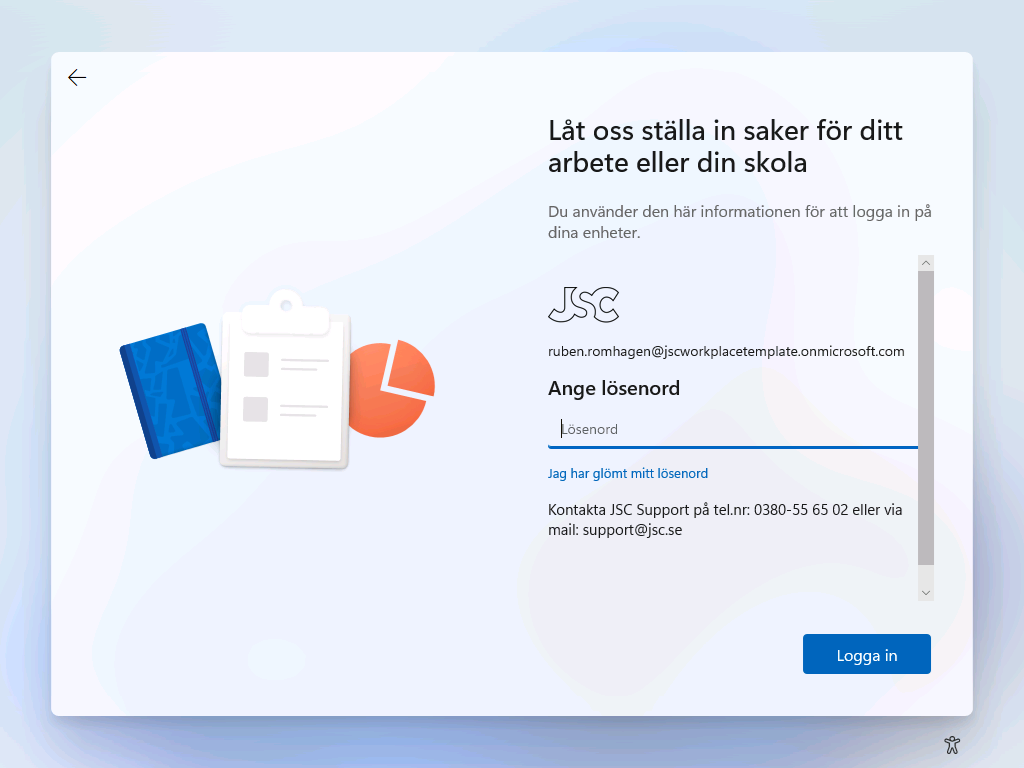
Tvåstegsautentisering
Du kommer att bli ombedd att godkänna inloggning via tvåstegverifiering (MFA). Detta för att öka säkerheten i tjänsten. Ifall ditt företag precis anslutit sig till Modern Arbetsplats eller du är nyanställd så kan du behöva ställa in MFA för första gången. Följ då guiden Konfigurera_MFA innan du går vidare.
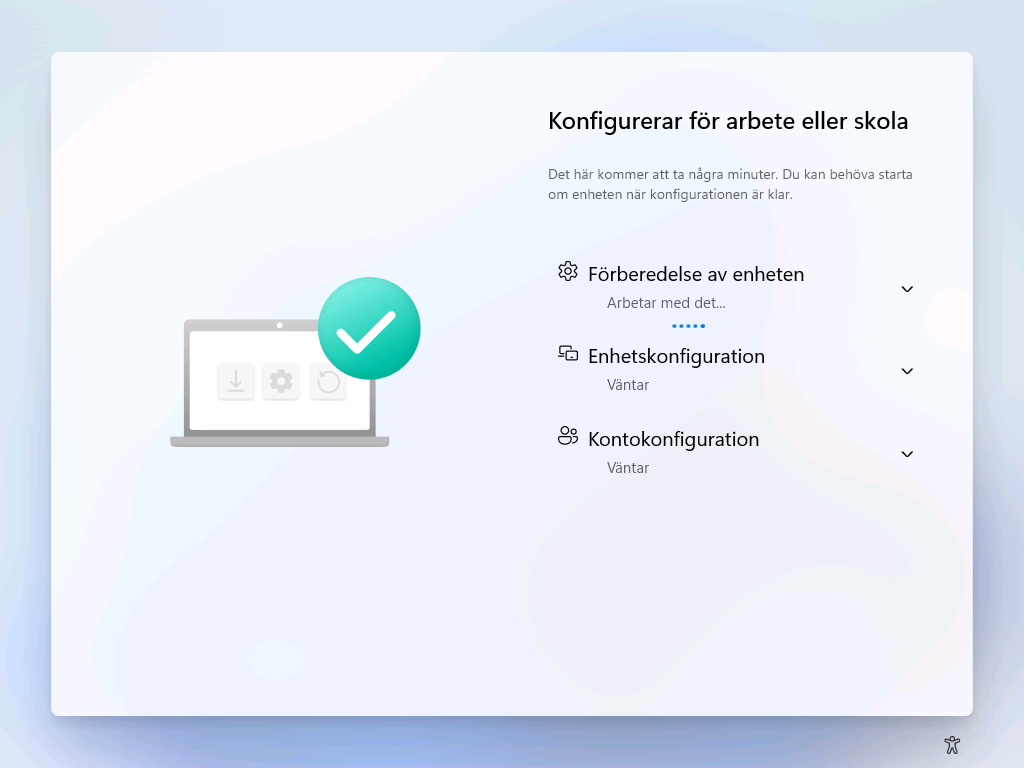
Datorn konfigureras
Datorn kommer automatiskt att konfigureras med de inställningar och applikationer som du och ditt företag är beroende av och fördefinierat. Detta kan ta en stund (ca 1h men kan ta längre tid beroende på kontorets internethastighet). Passa på att sträcka på benen eller ta en kopp kaffe.
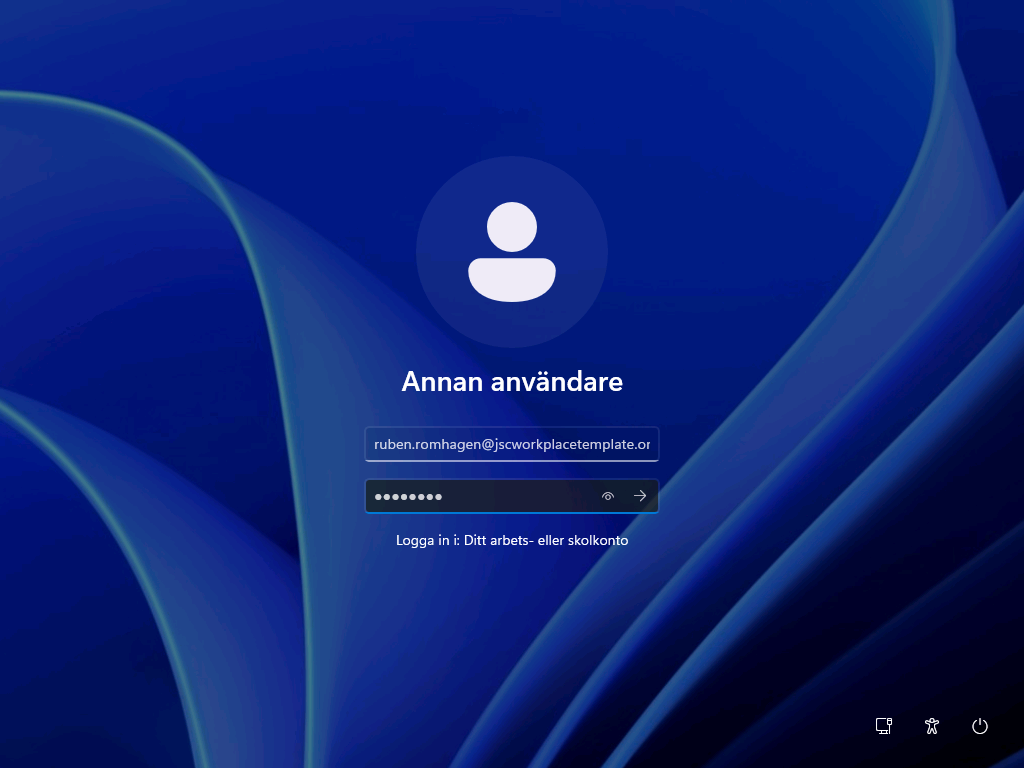
Datorn startas om
Efter ca 15-30min kommer din dator automatiskt att startas om. Logga ännu en gång in med ditt företagskonto (fornamn.efternam@company.se).
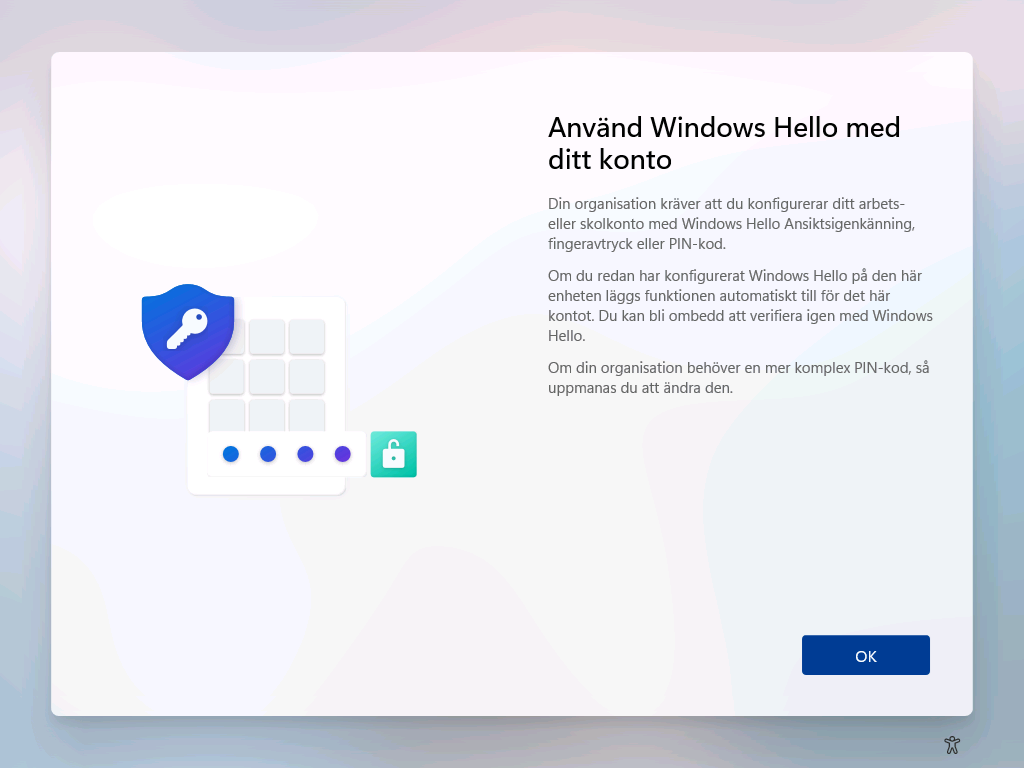
Windows Hello for Business
Sista steget innan du är i gång är aktivering av Windows Hello for Business. Här kan du välja att logga in i datorn med PIN-kod, ansiktsigenkänning eller fingeravtryck. Detta för att öka säkerheten och gör det enklare för dig som användare att logga in.
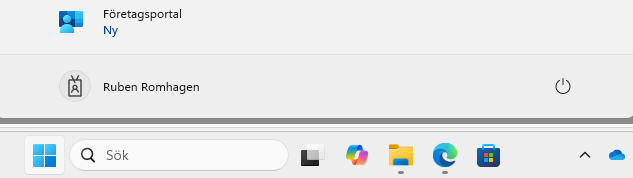
Kundspecifika applikationer
Ditt skrivbord, dokument och bilder är sedan innan sparade säkert i OneDrive och kommer även mappas upp automatiskt på din nya dator. Applikationer som inte kan installeras automatiskt på din dator, kommer du som användare behöva installera manuellt via Företagsportalen. Denna når du via din start-meny.
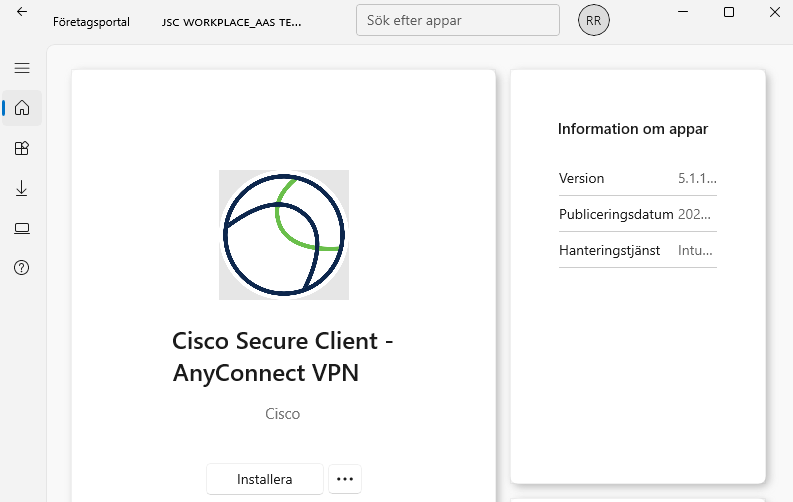
Välj den applikation du är i behov av och välj Installera.
Nu är allt klart!
Bra jobbat!
Välkommen till Modern Arbetsplats Tveka inte att kontakta JSC Support vid frågor eller hjälp!
0380-55 65 02 / support@jsc.se